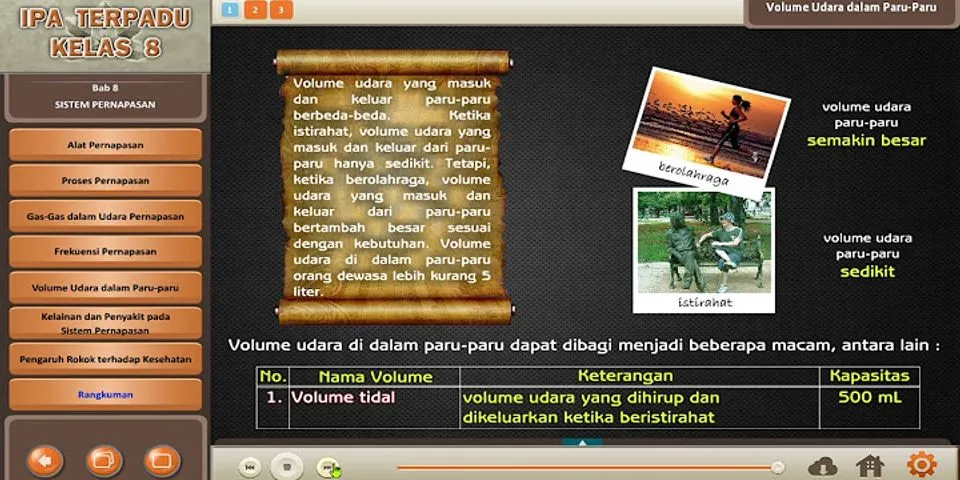Ilustrasi Microsoft Excel. Foto: Shutter Stock Show
Cara menghapus karakter di Excel bisa kamu lakukan jika sudah menulis banyak data yang mengandung karakter tertentu. Namun, ternyata karakter tersebut harus dihilangkan agar rumus Excel dapat berjalan dengan baik. Aplikasi Microsoft Excel biasa digunakan untuk menghitung, mengolah data, hingga membuat grafik. Dengan menggunakan Excel, pekerjaan yang berkaitan dengan data dan statistik akan terasa lebih mudah. Hal ini dikarenakan terdapat formula atau rumus yang akan membantu penghitungan dan pengolahan data. Dalam penggunaan formula tersebut, kamu harus memperhatikan cara penulisan yang benar, seperti tidak menggunakan karakter tertentu. Jika sudah telanjur menulis data dengan karakter tersebut, maka berikut adalah cara menghapus karakter tertentu di Excel dengan cepat. Rumus Cara Menghapus Karakter di ExcelBerikut ini adalah tutorial rumus Excel menghapus kata tertentu yang dikutip dari Excel How: 1. Gunakan Fitur ReplaceCara mudah menghapus karakter yang sama di Excel bisa menggunakan fitur Replace. Untuk menggunakan cara ini, kamu bisa simak berikut:
Cara menghapus karakter di Excel menggunakan fitur Replace. Foto: Nada Shofura/kumparan
Cara menghapus karakter di Excel menggunakan fitur Replace. Foto: Nada Shofura/kumparan
Cara menghapus karakter di Excel menggunakan fitur Replace. Foto: Nada Shofura/kumparan
Cara menghapus karakter di Excel menggunakan fitur Replace. Foto: Nada Shofura/kumparan 2. Rumus SUBSTITUTE dan CHARKamu juga bisa menggunakan rumus SUBSTITUTE untuk menghapus karakter tertentu di Excel. Rumus ini bisa menggantikan teks, karakter, atau huruf dengan mudah. Berikut adalah cara menghapus karakter di depan Excel dan lainnya: Cara Menghapus Karakter di Excel Lewat SUBSITUTE dan Char Cara menghapus karakter di Excel dapat menggunakan fitur Replace atau rumus SUBSTITUTE dan CHAR. Berikut ini langkah-langkah yang bisa kamu ikuti: 1. Mengetahui Nomor Karakter Dikarenakan berhubungan dengan karakter, maka kamu harus mengetahui nomor karakter pada kata yang akan dihapus. Untuk mengetahuinya, kamu bisa menulis angka 1 hingga 255, kemudian tulis formula =CHAR(number) di cell lain. Misalnya, pada contoh di artikel ini adalah karakter strip (-), maka nomor karakter yang digunakan adalah 45. 2. Masukkan Formula SUBSTITUTE Setelah mengetahui nomor karakternya, sekarang kamu dapat menggunakan formula SUBSTITUTE. Klik pada cell dan masukkan rumus =SUBSTITUTE(Cell lama;CHAR(nomer karakter);""). Itulah dua cara menghapus karakter di Excel. Kamu bisa menggunakan salah satu cara di atas sesuai kebutuhan dan keinginan. Neicy Tekno - Cara Menghapus Data yang Sama di Excel bisa dilakukan dengan menggunakan fitur Remove Duplicate. Menghilangkan data yang duplikat sangat penting untuk menjaga kualitas dokumen yang dibuat menggunakan excel. Karna data duplikat bisa saja mempengaruhi keseluruhan data yang disusun di sheet excel. Dalam penyusunan data /
dokumen menggunakan Microsoft Excel terkadang ada beberapa data/tulisan yang sama (Duplikat). Data tersebut akan mempengaruhi hasil dari penyusunan yang anda kerjakan. Sebagai contoh, Ketika anda membuat suatu data yang berkaitan dengan angka. Kemudian dalam susunan tersebut terdapat data yang duplikat, Maka hasil dari perhitungannya tidak akan sesuai dengan fakta yang ada. Oleh sebab itu, Anda harus membuat suatu sistem yang dapat mengatasi masalah tersebut, Cara menghilangkan data yang sama di excel bisa menggunakan fitur Remove Duplicate. Data yang sama akan secara otomatis dijadikan "Unik" tanpa ada data yang sama lagi. Untuk lebih jelasnya, Perhatikan Tutorial di bawah ini. - Blok/Seleksi bagian data yang ingin anda hilangkan tulisan duplikatnya. - Kemudian pergi ke Tab Data > Remove Duplicates - Tekan Tombol OK. Tutorial di atas digunakan untuk menghapus tulisan yang sama pada 2 kolom yang terpilih. Jadi Data duplikat pada kolom "Nama Produk" dan "Harga" akan menghilang. Hasilnya akan menyisakan data yang menjadi unik. Bagaimana cara menghapus data/tulisan duplikat pada 1 kolom saja??? Anda bisa menghapus duplikat pada 1 kolom yang sama tanpa menghilangkan data yang ada pada kolom lainnya. Perhatikan langkah-langkah di bawah ini. Cara Menghapus Data yang Sama pada Kolom Tertentu di Excel
Anda bisa menghapus data atau tulisan yang sama (Duplikat) menggunakan fitur Excel tersebut. Cara ini sangat mudah untuk digunakan. Pelajari dalam bentuk Video-nya disini: Tutorial di atas sangat penting untuk pembuatan data akuntansi di excel. Dalam penulisan angka atau nominal uang, Anda harus menyusunnya dengan sangat rapi dan jangan sampai ada yang duplikat. Karna hal tersebut dapat mempengaruhi hasil akhir perhitungan. Pelajari juga:
Bagaimana cara menghapus nama yang sama di Excel?Menghapus nilai duplikat. Pilih rentang sel yang mempunyai nilai duplikat yang ingin Anda hapus. Tips: Hapus setiap kerangka atau subtotaldari data Anda sebelum mencoba menghapus duplikat.. Klik Data > Hapus Duplikat, lalu Di Bawah Kolom, centang atau hapus centang kolom tempat Anda ingin menghapus duplikat. ... . Klik OK.. Bagaimana cara mencari kata yang sama di Excel?Mencari Data yang Sama di Excel dan Menyoroti Data Duplikat. Pertama, Blok Semua data yang akan kita cari nilai duplikat.. Kedua, Pada Tab Home, Klik Conditional Formating lalu pilih Highlight Cells Rule.. Ketiga, Pilih Duplicate Values.. Terakhir, Sesuaikan “Value with”.. Bagaimana cara menghapus isi cell?Menghapus sel, baris, atau kolom. Pilih sel, baris, atau kolom yang ingin Anda hapus.. Klik kanan, lalu pilih opsi penghapusan yang sesuai, misalnya, Hapus Sel & Geser ke Atas, Hapus Sel & Geser ke Kiri, Hapus Baris, atau Hapus Kolom.. Anda diminta untuk menghapus data ganda pada lembar kerja Microsoft Excel 2016 secara otomatis fitur apakah yang dapat digunakan pada kasus tersebut?Ada beberapa cara menghapus data ganda di Excel, yaitu cara manual dan otomatis. Microsoft Excel menyediakan fitur yang bisa dimanfaatkan untuk menghapus data ganda secara cepat. Fitur ini disebut Remove Duplicates.
|

Pos Terkait
Periklanan
BERITA TERKINI
Toplist Popular
#1
#2
#4
#5
#6
#7
Top 8 apa itu benedict dan biuret? 2022
1 years ago#8
#9
#10
Top 6 apa itu self pick up grabfood? 2022
2 years agoPeriklanan
Terpopuler
Periklanan
Tentang Kami
Dukungan

Copyright © 2024 toptenid.com Inc.